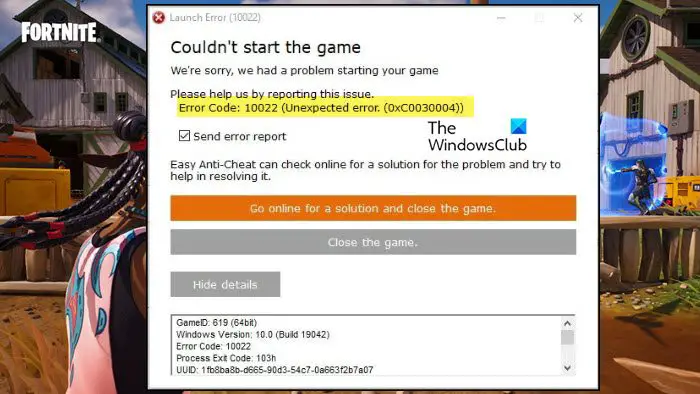Beim Starten von Spielen wie Fortnite, Eden Ring, Apex Legends oder einem anderen Titel, der Easy Anti-Cheat verwendet, wir sehen Startfehler 10022. Einige Benutzer erhalten die Fehlermeldung, wenn sie ein bestimmtes Spiel spielen, während andere darauf stoßen, wenn sie ein Spiel starten, das Easy Anti Cheat verwendet. In diesem Beitrag werden wir dieses Problem beheben und sehen, was Sie tun müssen, um den Easy Anti Cheat-Fehlercode 10022 zu beheben.
Startfehler (10022)
Das Spiel konnte nicht gestartet werden
Es tut uns leid, wir hatten ein Problem beim Starten Ihres Spiels.
Bitte helfen Sie uns, indem Sie dieses Problem melden.
Fehlercode: 10022 (Unerwarteter Fehler (0xC0030004))
Spiel: 619 (64bit)
Windows Version 10:0 (Fett 10042)
Fehlercode 10022
Was verursacht Fehlercode 10022?
Fehlercode 10022 ist ein Easy AntiCheat-Fehler, der auftritt, wenn das Spiel die Existenz des nicht erkennen kann Anti-Cheat-Programm. Diese Besonderheit tritt auf, wenn Easy AntiCheat oder das Spiel beschädigt ist. Es gibt auch andere Gründe dafür, wie etwa fehlende Privilegien oder Netzwerkprobleme. Wir haben jede einzelne Lösung erwähnt, die Sie zur Behebung des Problems benötigen.
Beheben Sie den Easy Anti-Cheat-Fehlercode 10022
Wenn wir Spiele wie Fortnite und Eden Rings starten, verwenden sie Easy AntiCheat, um sicherzustellen, dass kein Spieler während des Spiels betrügt. Während das Spiel geöffnet wird, kommuniziert es mit der auf Ihrem Computer installierten Easy AntiCheat-Anwendung, und dann erledigt die Anti-Cheat-App ihre Arbeit. Falls das Spiel nicht auf Easy AntiCheat zugreifen kann oder die App ihre Aufgabe nicht erfüllen kann, wird eine Fehlermeldung zusammen mit einem Fehlercode ausgegeben. Wenn Sie den Easy Anti Cheat-Fehlercode 10022 erhalten, befolgen Sie die unten aufgeführten Lösungen.
Führen Sie das Spiel mit Administratorrechten aus. Überprüfen Sie die Netzwerkverbindung. Reparieren Sie Easy AntiCheat. Reparieren Sie das Spiel, das sich nicht öffnen lässt. Installieren Sie das Spiel neu.
Lassen Sie uns ausführlich darüber sprechen.
1] Führen Sie das Spiel mit Administratorrechten aus
Das Erste, was Sie tun müssen, wenn Sie darauf stoßen Der Startfehler besteht darin, das Spiel als Administrator zu öffnen. Dadurch wird sichergestellt, dass das betreffende Spiel über alle erforderlichen Berechtigungen verfügt, um auf die auf Ihrem System gespeicherten Programme zuzugreifen, insbesondere auf Easy Anti Cheat. Um dasselbe zu tun, klicken Sie mit der rechten Maustaste auf das Spiel und klicken Sie auf Als Administrator ausführen. Klicken Sie nun auf Ja, wenn die UAC-Eingabeaufforderung angezeigt wird. Dies erledigt die Arbeit für Sie.
2] Überprüfen Sie die Netzwerkkonnektivität
Als nächstes müssen wir die Netzwerkverbindung überprüfen und sicherstellen, dass sowohl der Client als auch der Server betriebsbereit sind. Benutzen Sie für den Client einen der Internet-Geschwindigkeitstester, um Ihre Bandbreite zu überprüfen. Falls Ihr Internet langsam ist, starten Sie Ihren Router neu und wenden Sie sich an Ihren ISP. Sobald mit dem Client kein Fehler vorliegt, prüfen Sie mit einem der Down-Detektoren, ob der Server ausgefallen ist. Wenn der Server tatsächlich ausgefallen ist, können Sie nichts tun. Wenn der Server jedoch nicht ausgefallen ist, fahren Sie mit der nächsten Lösung fort.
3] Easy AntiCheat reparieren
Fortnite, Eden Ring oder andere Spiele können nicht gestartet werden, wenn sie nicht auf Easy AntiCheat zugreifen können. Aufgrund dieser Schwachstelle des Dienstes haben Entwickler eine Option zur Reparatur von EasyAntiCheat eingebaut. Führen Sie dazu die folgenden Schritte aus.
Öffnen Sie den Datei-Explorer und gehen Sie zum folgenden Speicherort. Das Folgende ist ein Beispiel für den Speicherort von Easy AntiCheat.C:\Program Files\Steam\steamapps\common\Warhammer Vermintide 2\installers\EasyAntiCheat Sobald Sie am richtigen Speicherort sind, führen Sie das EasyAntiCheat_Setup aus Im Dropdown-Menü müssen Sie das Spiel auswählen, bei dem das Problem auftritt. Klicken Sie auf die Schaltfläche „Reparaturservice“.
Sobald Sie mit der Reparatur der Anwendung fertig sind, starten Sie Ihren Computer neu und prüfen Sie, ob das Problem behoben ist.
4] Repariere das Spiel, das sich nicht öffnen lässt
Nach der Reparatur von Easy AntiCheat, wenn das Spiel nicht geöffnet wird, haben wir überprüft die Spieldateien. Um dasselbe zu tun, verwenden wir den Epic Games Launcher. Befolgen Sie also die unten angegebenen Schritte, um dasselbe zu tun.
Öffnen Sie den Epic Games-Launcher und gehen Sie zu Ihrer Bibliothek. Gehen Sie zu dem Spiel, das nicht geöffnet wird. Klicken Sie auf die drei Punkte und dann auf die Schaltfläche „Verifizieren“.
Es Das Scannen und Reparieren der Spieldateien wird einige Zeit in Anspruch nehmen. Sobald Sie fertig sind, öffnen Sie das Spiel und prüfen Sie, ob das Problem behoben ist.
5] Installieren Sie das Spiel neu
Wenn während des Installationsvorgangs ein Problem auftritt, müssen wir es deinstallieren und dann neu installieren das gleiche. Tun Sie das also und prüfen Sie, ob das Problem behoben ist.
Wir hoffen, dass Sie das Problem mit den in diesem Artikel genannten Lösungen lösen können.
Lesen Sie: Beheben Sie den Easy Anti-Cheat-Fehlercode 10011 in Battlefield 2042
Wie behebe ich den Easy Anti-Cheat-Fehler 10022?
Der Easy Anti-Cheat-Fehler 10022 kann durch die Reparatur des Easy behoben werden AntiCheat-Programm. Wenn das nicht funktioniert, müssen wir den Launcher verwenden, um die Spieldateien zu scannen und zu reparieren. Wir empfehlen Ihnen, mit der Ausführung der ersten Lösung zu beginnen und dann nach unten zu gehen.
Lesen Sie: So beheben Sie Easy AntiCheat-Fehler richtig.